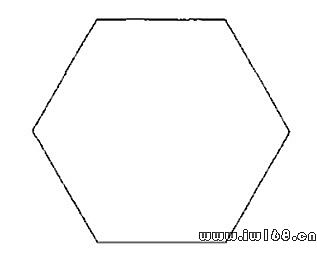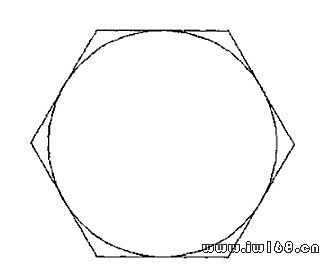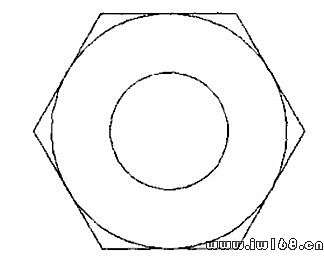當我們需要更整體、直觀的了解設計對象時,往往需要繪製俯視圖。那麼,俯視圖應該如何繪製呢?
1、繪製正六邊形:依次點擊【繪圖】—【正多邊形】(或單擊“繪圖”工具欄中的正多邊形按鈕,或在命令行中輸入“polygon”按回車鍵)軟體會依次出現如下提示:
命令:polygon
輸入邊的數目<4>:6
指定正多邊形的中心點或[邊(E)]:0,0
輸入選項[內接於圓(I)/外切於圓(C)]<I>:c
指定圓的半徑:100
我們就得到了一個初步的六角圖形(如圖1)。
圖1
2、畫圓:依次點擊【繪圖】—【圓】(或單擊“繪圖”工具欄中的“圓”按鈕,或
在命令行輸入circle后按回車鍵),軟體會依次出現如下提示:
命令: circle
指定圓中心或[兩點(2P)/三點(3P)/相切-相切-半徑(T)/弧線(A)/多次(M)]:0,0
[直徑(D)/半徑(R)]<半徑>:100
之後,我們可以得到添加圓之後的圖形(如圖2):
圖2
3、畫圓:依次選擇【繪圖】—【圓】命令(或單擊“繪圖”工具欄中的“圓”按鈕,或在命令行輸入“circle”后按回車鍵),軟體會依次出現如下提示:
命令: circle
指定圓中心或[兩點(2P)/三點(3P)/相切-相切-半徑(T)/弧線(A)/多次(M)]:0,0
[直徑(D)/半徑(R)]<半徑>:50
最後,我們就得到了完整的六角螺母俯視圖(如圖3)
圖3
雖然本期CAD教程我們使用了相對簡單的六角螺母俯視圖作為演示對象,但是其繪製方法可以為我們繪製更複雜的俯視圖提供參考,也希望大家可以在設計中多加實踐。